5 Métodos para iPhone 11 pantalla negra solución al 100%
La versión final de iOS 16 ha traído a los usuarios algunos problemas cuando se instala. Uno de ellos es que el iPhone se queda en pantalla negra con un circulo girando. Ahora bien, este error no solo sucede con la actualización del nuevo sistema operativo de Apple: también hay otras razones que la generan.
Por si no lo sabías, la pantalla negra de tu iPhone siempre avisa la existencia de un defecto en el sistema operativo. Si esto te pasa no tienes por qué asustarte, pues en este post te mostramos algunos métodos para resolver este inconveniente. Si estos métodos no funcionan, es posible que necesites un software de reparación del sistema iOS para solucionar problemas más complejos.
Repara más de 150 problemas de iOS sin pérdida de datos y actualiza/downgrade de forma segura

Por qué la pantalla del iPhone se pone negra
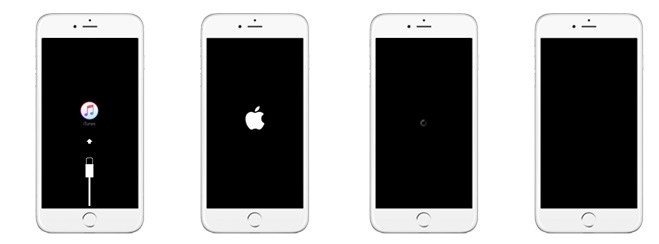
La pantalla negra de su iPhone puede ser de las siguientes maneras:
| iPhone pantalla negra después de restaurar o actualizar | Mi iPhone se cayó y la pantalla quedó negra |
| iPhone pantalla negra pero suena | iPhone no prende, se queda en pantalla negra |
| iPhone pantalla negra con rayas | Mi iPhone se quedó con la pantalla negra y cargando (círculo de líneas que van girando) |
| iPhone pantalla negra y no responde al touch | iPhone pantalla negra y vibra |
| iPhone pantalla negra con manzana blanca | iPhone pantalla negra con logo de iTunes |
Las posibles razones son:
-
Problemas de software:
Las fallas del sistema iOS, las configuraciones incorrectas, el malware y otros problemas pueden causar problemas con la pantalla negra del iPhone.
-
Problemas de hardware:
Las fallas de hardware, como daños por caídas, daños en la batería, fallas en la pantalla táctil, fallas en la pantalla, etc., también pueden causar problemas con la pantalla negra del iPhone.
-
Daños por agua:
Si el iPhone está empapado en agua o húmedo, puede causar problemas como cortocircuitos e hinchazón de la batería, lo que hace que el teléfono se vuelva negro e inutilizable.
-
Problema de actualización de software:
Durante el proceso de actualización del sistema iOS, si hay un error o una interrupción, puede causar un problema de pantalla negra en el iPhone.
-
Uso excesivo:
El uso prolongado del iPhone puede causar sobrecalentamiento, agotamiento de la batería y otros problemas, lo que puede hacer que el iPhone no se inicie normalmente o que aparezcan problemas con la pantalla en negro.
¿iPhone 11, 11 Pro (Max), xs, xs max, xr, x pantalla negra, cómo encenderlo?
Método 1: Verifica la batería si la pantalla de mi iPhone esta negra
A veces las soluciones más sencillas son las más efectivas. La pantalla de mi iPhone esta negra puede deberse a que la batería se agota por completo. Por eso, se recomienda que esta sea la primera solución que intentes. Conecta el dispositivo móvil con su cargador y espera unos minutos. Recordemos que cuando estos teléfonos se descargan por completo pueden durar de 15 a 25 minutos sin encenderse.
Nota: si aparece la imagen de carga, puedes estar tranquilo que encenderá sin ningún inconveniente, en caso contrario continua la siguiente solución.

Método 2: Fuerza reinicio del iPhone de pantalla negra
En la mayoría de las ocasiones, los usuarios Apple se quejan: mi iPhone está prendido pero no se ve la pantalla o mi iPhone tiene la pantalla oscura sin brillo pero funciona... Eso es, algún proceso se ha quedado colgado y no permite encender la pantalla. Pues hacer un hard reset iPhone o reinicio forzado es lo segundo que debes probar. A continuación te indicamos los pasos que debes hacer:
-
Para iPhone XS, XR, X, 8 y 8 Plus y posterior
Mantén presionado el botón lateral mientras haces el mismo procedimiento con los dos de volumen (el de subir primero y el de bajar luego de forma rápida). Esto debes hacerlo hasta que aparezca el logo con la manzana.

-
Para iPhone 7 O 7 Plus
En este caso, debes mantener presionado el botón de bajar volumen junto con el lateral por un aproximado de 10 segundos. Esto será el tiempo que tardara en aparecer el logo de Apple.
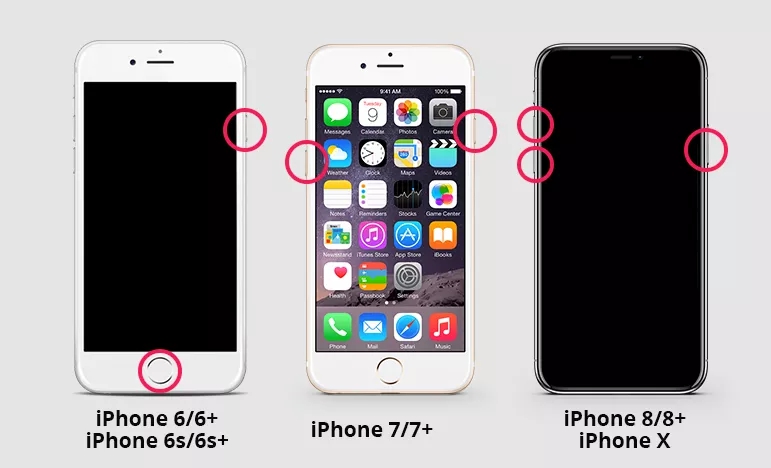
-
Para iPhone 6s y anteriores
Si tienes este equipo deberás pulsar el botón de inicio y el encendido/ apagado hasta en simultaneo hasta que se muestre el logo de la manzana.
Método 3: iPhone pantalla negra solución con iTunes
Si forzando el reinicio de tu iPhone aunque sigue la pantalla negra respira profundo. Apple te ofrece otra solución con iTunes el cual no solo funciona como reproductor multimedia. Este ofrece diferentes funciones como la de actualizar y restaurar tu dispositivo móvil ante este tipo de problemas. Aquí los pasos para restablecer tu teléfono:
- Abre iTunes en tu ordenar y conecta el iPhone a través de un cable USB (preferiblemente que sea original).
- Si iTunes no reconoce tu teléfono, tienes que poner iPhone en modo recuperación hasta que veas el símbolo de iTunes y un cable USB en la pantalla.
-
Una vez hecho, iTunes te indicará si deseas actualizar o restaurar. Aquí presionarás el botón de restaurar.
Nota: Una de las desventajas de utilizar iTunes es que perderás toda la información de tu iPhone. Por eso, siempre te recomendamos que realices una copia de seguridad, para recuperar fotos, contactos y demás datos.
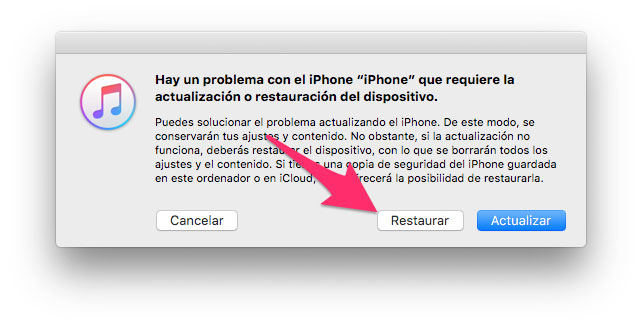
Además, suele ocurrir fallos al intentar con iTunes, por ejemplo, iPhone se queda en la manzana, itunes error desconocido, etc. Por eso, si no quieres que tu teléfono se convierta en un ladrillo, prueba con el próximo método.
Método 4: Repara pantalla negra iPhone sin perder datos
Como habrás leído antes, las soluciones de Apple a veces pueden resultar un poco complicadas. Además estamos seguros que lo que menos deseas es sacrificar la información de tu dispositivo para que este vuelva a la normalidad. Pensando en esto, Tenorshare ha creado un programa llamado Tenorshare ReiBoot . Aquí te decimos como usar esta maravillosa aplicación:
- Descarga e instala la aplicación a través del siguiente link.
-
Abre ReiBoot. Conecta el iPhone a tu PC a través de un cable USB. A continuación en el programa se mostraran tres funciones. Elige la que dice “Reparar sistema operativo” y luego, haz clic en “Empezar”.

-
Ahora, elige una forma de reparación.

-
Comienza la fase para descargar el firmware que mejor le funciona a tu teléfono. Para esta fase se debe tener una conexión de Internet segura.

-
Cuando termina la descarga del fimware comenzará el proceso de reparación. Al pasar 10 minutos el iPhone se reiniciará. ¡Listo tu teléfono ya no tendrá pantalla negra!

Esta herramienta permite a los usuarios de Apple realizar diferentes funciones de reparación. Lo mejor de todo es que no tendrás que restaurar el iPhone, ni volver a configurarlo, es decir, no vas a perder ningún dato de tu iPhone. Además, te tomará solo un par de minutos, más rápido que iTunes.
Si con este programa recuperación del sistema iOS aún no lo arreglas el problema, puede que tengas un problema con el hardware. En este caso, debes pedir ayuda al servico técnico Apple para cambiar algún componente de tu dispositivo.
Estos cuatro métodos son muy útiles de usar en pantalla negra iPhone 11, XS, XR, X. Sin embargo, la experiencia nos dice que usar ReiBoot es la opción más segura cuando tienes el típico problema de pantalla negra de la muerte.
Método 5: Busque ayuda del soporte oficial de Apple
Si el problema persiste, puede comunicarse con el equipo de atención al cliente de Apple. Puede comunicarse con el equipo de atención al cliente por teléfono, chat en vivo o correo electrónico y ellos lo ayudarán y apoyarán. Recuerde proporcionar información como el modelo de su teléfono, una descripción del problema y las soluciones que ha probado, para que el equipo de atención al cliente pueda ayudarlo mejor a resolver el problema.
Si su teléfono todavía está en garantía, puede considerar enviarlo a un proveedor de servicios autorizado de Apple o a un centro de servicio posventa oficial de Apple para su reparación. Pueden reparar su teléfono, repararlo o reemplazar piezas para asegurarse de que vuelva a funcionar.
Conclusión
Como puede ver, hay muchas razones y soluciones para el problema de la pantalla negra del iPhone. Si no tiene una solución más adecuada, le recomendamos que use Tenorshare ReiBoot , que le brindará la solución seguro y profesional.

Tenorshare ReiBoot: Soluciona Problemas de iOS
- Repara 150+ problemas y errores iOS 26 en iPhone, iPad.
- Funciona bastante bien en dispositivo se queda en Apple logo, pantalla negra, se queda en modo recuperación, se reinicia solo, falló al jailbreak iOS 26, etc.
- Restaura tu dispositivo de fábrica sin iTunes.
- Soporta todos los modelos de iPhone, iPad o iPod y el último iOS 26 y versiones anteriores.
Expresa Tu Opinión
luego escribe tu reseña








Por Alejandro García
09/12/2025 / Reparar iPhone
¡100 % Útil!